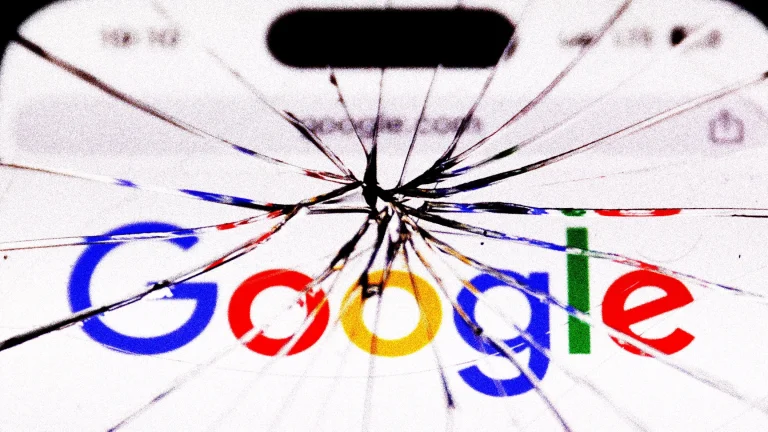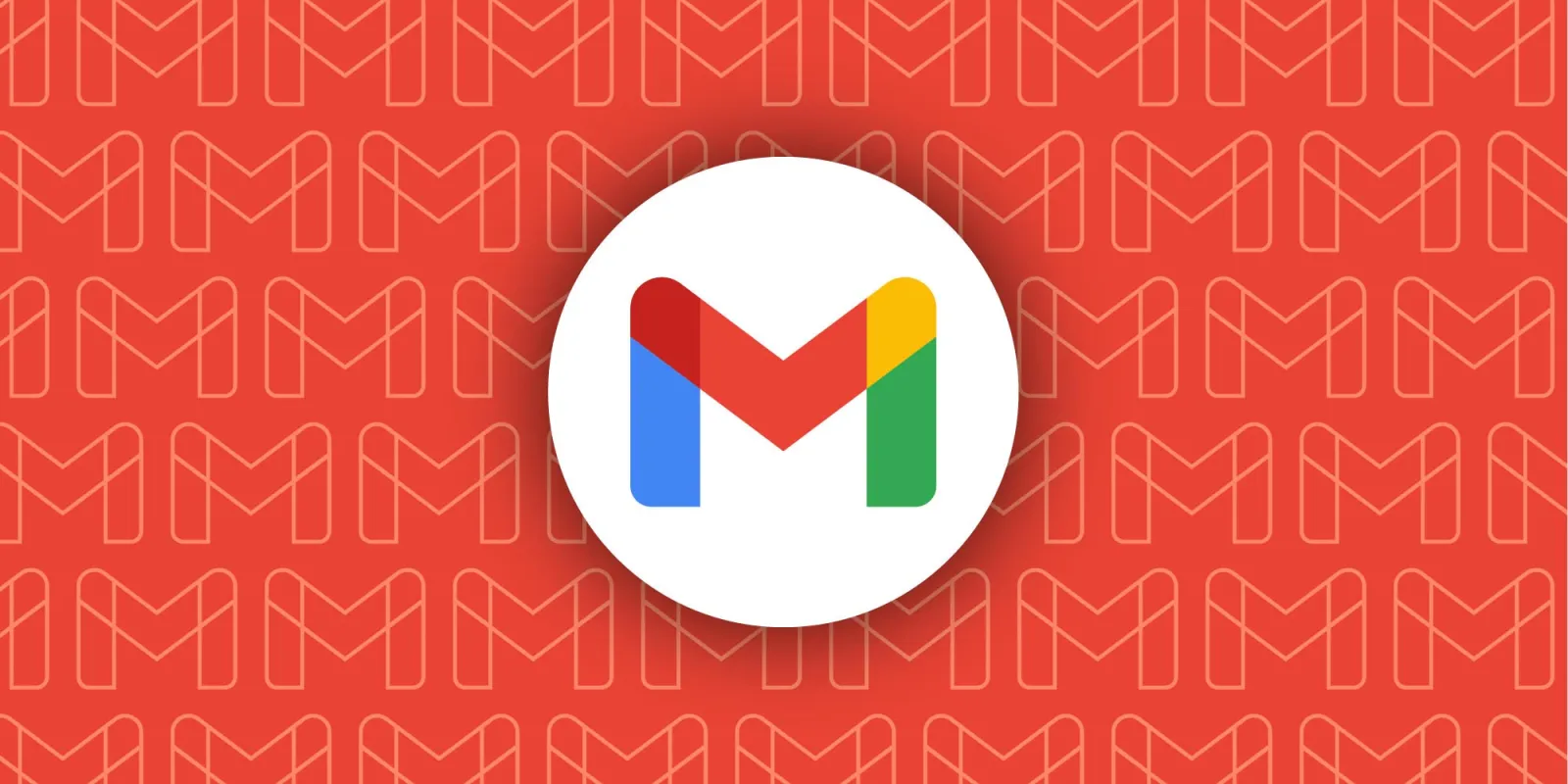
Die E-Mail-Weiterleitung ist eine äußerst nützliche Funktion, die von Google Mail (Gmail) angeboten wird. Sie ermöglicht es Nutzern, E-Mails, die an ein Gmail-Konto gesendet werden, automatisch an ein anderes E-Mail-Konto weiterzuleiten – sei es ein weiteres Gmail-Konto oder ein Konto bei einem anderen Anbieter. Besonders praktisch ist dies, wenn man mehrere E-Mail-Adressen konsolidieren oder sicherstellen möchte, dass wichtige Nachrichten auch auf einem primär genutzten Konto ankommen. Doch was passiert, wenn diese Weiterleitung, speziell zwischen zwei Gmail-Konten, plötzlich nicht mehr wie erwartet funktioniert?
Die Einrichtung einer Weiterleitung in Gmail ist an sich ein unkomplizierter Prozess. Dennoch gibt es verschiedene Faktoren, die dazu führen können, dass E-Mails nicht korrekt oder gar nicht an das Ziel-Gmail-Konto weitergeleitet werden. Es ist wichtig zu verstehen, dass selbst kleine Fehler in der Konfiguration oder übersehene Einstellungen erhebliche Auswirkungen haben können.
Grundlegende Überprüfung der Weiterleitungseinstellungen ⚙️
Bevor wir uns in komplexere Szenarien vertiefen, ist es unerlässlich, die Basiskonfiguration der Weiterleitung im Quell-Gmail-Konto (dem Konto, von dem weitergeleitet werden soll) genau zu überprüfen.
-
Anmeldung und Zugriff auf die Einstellungen: Stellen Sie sicher, dass Sie im richtigen Gmail-Konto angemeldet sind – dem Konto, dessen E-Mails weitergeleitet werden sollen. Klicken Sie oben rechts auf das Zahnrad-Symbol (⚙️) und wählen Sie „Alle Einstellungen aufrufen”.
-
Registerkarte „Weiterleitung und POP/IMAP”: Navigieren Sie zu dieser Registerkarte. Hier finden Sie alle relevanten Optionen für die E-Mail-Weiterleitung.
-
Überprüfung der Weiterleitungsadresse: Im Abschnitt „Weiterleitung” sollte die Option „Eingehende E-Mails weiterleiten an:” aktiviert sein. Direkt daneben muss die korrekte E-Mail-Adresse des Ziel-Gmail-Kontos stehen. Ein häufiger Fehler ist hier ein einfacher Tippfehler in der Adresse. Selbst ein einzelner falscher Buchstabe oder eine vergessene Zahl kann die Weiterleitung verhindern. Vergleichen Sie die angezeigte Adresse akribisch mit der tatsächlichen Adresse des Zielkontos.
-
Bestätigung der Weiterleitungsadresse: Gmail verlangt aus Sicherheitsgründen eine Bestätigung, bevor eine Weiterleitung an eine neue Adresse aktiviert wird. Wenn Sie eine Weiterleitungsadresse hinzufügen, sendet Gmail eine E-Mail mit einem Bestätigungscode an diese Adresse. Sie müssen sich dann im Ziel-Gmail-Konto anmelden, den Code aus der E-Mail kopieren und ihn im Quell-Gmail-Konto in den Weiterleitungseinstellungen eingeben oder auf den Bestätigungslink in der E-Mail klicken.
- Problem: Wurde dieser Bestätigungsprozess möglicherweise nie abgeschlossen? Überprüfen Sie den Posteingang (und auch den Spam-Ordner 🗑️) des Ziel-Gmail-Kontos auf eine solche Bestätigungs-E-Mail von Gmail. Wenn Sie keine finden oder der Code abgelaufen ist, müssen Sie die Weiterleitungsadresse im Quellkonto möglicherweise entfernen und erneut hinzufügen, um den Bestätigungsvorgang neu anzustoßen.
-
Auswahl der Aktion für Original-E-Mails: Unterhalb der Weiterleitungsadresse können Sie auswählen, was mit der E-Mail im Posteingang des Quellkontos geschehen soll, nachdem sie weitergeleitet wurde. Die Optionen sind typischerweise:
- „Kopie im Posteingang von Gmail behalten”
- „Kopie von Gmail als gelesen markieren”
- „Kopie von Gmail archivieren”
- „Kopie von Gmail löschen” Diese Einstellung beeinflusst nicht direkt, ob die E-Mail weitergeleitet wird, aber sie ist wichtig für die Verwaltung Ihrer E-Mails im Quellkonto. Wenn Sie beispielsweise „Kopie von Gmail löschen” wählen und die Weiterleitung fehlschlägt, könnte die E-Mail verloren gehen. Für Testzwecke ist „Kopie im Posteingang von Gmail behalten” oft die sicherste Wahl.
-
Speichern der Änderungen: Nach jeder Änderung in den Einstellungen ist es zwingend erforderlich, am unteren Rand der Seite auf die Schaltfläche „Änderungen speichern” zu klicken. Wird dies vergessen, werden die Anpassungen nicht übernommen, und die Weiterleitung funktioniert weiterhin nicht oder gemäß der alten Konfiguration.
Filter als mögliche Störquelle 🔍
Gmail verfügt über ein mächtiges Filtersystem, mit dem Nutzer eingehende E-Mails automatisch organisieren, kennzeichnen, archivieren oder löschen können. Filter werden in der Regel vor der Weiterleitung angewendet. Das bedeutet, wenn ein Filter eine E-Mail abfängt und eine Aktion wie „Löschen” oder „Archivieren (Posteingang überspringen)” ausführt, erreicht diese E-Mail möglicherweise nie den Punkt, an dem sie weitergeleitet werden könnte.
Überprüfung der Filter im Quell-Gmail-Konto:
-
Gehen Sie erneut zu „Alle Einstellungen aufrufen” (Zahnrad-Symbol ⚙️).
-
Wählen Sie die Registerkarte „Filter und blockierte Adressen„.
-
Überprüfen Sie sorgfältig alle eingerichteten Filter. Achten Sie besonders auf Filter, die:
- Nachrichten löschen (
Löschen). - Nachrichten archivieren und den Posteingang überspringen (
Posteingang überspringen (Archivieren)). - Nachrichten als Spam markieren.
- Sehr breit gefasste Kriterien haben (z.B. Filter, die auf Wörter wie „Angebot” oder „Newsletter” reagieren und möglicherweise auch E-Mails erfassen, die Sie weiterleiten möchten).
Wenn ein Filter potenziell problematisch erscheint, können Sie ihn testweise deaktivieren oder bearbeiten, um sicherzustellen, dass er nicht mit der Weiterleitungsfunktion kollidiert.
- Nachrichten löschen (
Filter im Ziel-Gmail-Konto:
Auch im Ziel-Gmail-Konto können Filter dafür sorgen, dass weitergeleitete E-Mails nicht wie erwartet im Posteingang erscheinen. Möglicherweise werden sie direkt in einen bestimmten Ordner (Label) verschoben, archiviert oder fälschlicherweise als Spam eingestuft.
- Überprüfen Sie also auch die Filtereinstellungen im Zielkonto.
- Kontrollieren Sie den Spam-Ordner 🗑️ und den Ordner „Alle Nachrichten” im Zielkonto. Weitergeleitete E-Mails könnten dort landen.
Weitere Informationen zur Funktionsweise von Filtern in Gmail finden Sie direkt in der Gmail-Hilfe zu Filtern.
Speicherplatzprobleme im Ziel-Konto 💾
Ein oft übersehener Grund, warum eine Weiterleitung fehlschlagen kann, ist mangelnder Speicherplatz im Ziel-Gmail-Konto. Jedes Google-Konto (und somit auch jedes Gmail-Konto) verfügt über einen begrenzten kostenlosen Speicherplatz (standardmäßig 15 GB, geteilt zwischen Gmail, Google Drive und Google Fotos).
- Wenn das Ziel-Gmail-Konto seinen Speicherplatz aufgebraucht hat, kann es keine neuen E-Mails mehr empfangen – auch keine weitergeleiteten.
- Das Quellkonto wird in der Regel keine direkte Fehlermeldung über den vollen Speicher des Zielkontos erhalten. Die E-Mails werden einfach nicht zugestellt.
Überprüfung des Speicherplatzes im Ziel-Gmail-Konto:
- Melden Sie sich im Ziel-Gmail-Konto an.
- Scrollen Sie im Posteingang ganz nach unten. Dort wird der aktuell genutzte Speicherplatz angezeigt (z.B. „X,XX GB von 15 GB belegt”).
- Alternativ können Sie Google One Storage aufrufen, um eine detaillierte Aufschlüsselung Ihres Speicherverbrauchs zu sehen.
Wenn der Speicherplatz voll ist, müssen Sie E-Mails mit großen Anhängen, Dateien in Google Drive oder Fotos in Google Fotos löschen, um wieder Platz für neue E-Mails zu schaffen. Das Leeren des Papierkorbs in Gmail und Drive ist ebenfalls ein wichtiger Schritt, da gelöschte Elemente oft noch Speicherplatz belegen, bis sie endgültig entfernt werden.
Spam-Filter-Problematiken 🛡️
Sowohl das Quell- als auch das Ziel-Gmail-Konto verfügen über eigene Spam-Filter. Diese sind hochentwickelt, aber nicht unfehlbar.
- Original-E-Mail als Spam im Quellkonto: Wenn eine E-Mail bereits vom Quellkonto als Spam eingestuft und in den Spam-Ordner verschoben wird, wird sie in der Regel nicht weitergeleitet. Gmail leitet standardmäßig keine Nachrichten aus dem Spam-Ordner weiter. Überprüfen Sie also den Spam-Ordner des Quellkontos.
- Weitergeleitete E-Mail als Spam im Zielkonto: Es ist auch möglich, dass die weitergeleitete E-Mail vom Spam-Filter des Ziel-Gmail-Kontos fälschlicherweise als Spam identifiziert wird. Dies kann passieren, weil der „Absender” der weitergeleiteten E-Mail für das Zielkonto das Quell-Gmail-Konto ist, während der Inhalt von einem Dritten stammt. Manchmal können solche Konstellationen Spam-Filter irritieren.
- Lösung: Überprüfen Sie regelmäßig den Spam-Ordner des Ziel-Gmail-Kontos. Wenn Sie dort fälschlicherweise als Spam markierte, weitergeleitete E-Mails finden, markieren Sie diese als „Kein Spam”. Dies hilft dem Filter des Zielkontos, ähnliche E-Mails in Zukunft korrekt zuzuordnen. Sie können auch einen Filter im Zielkonto erstellen, der E-Mails vom Quellkonto explizit als wichtig einstuft oder sie nie als Spam markiert.
Das Verständnis, wie Spam-Filter funktionieren, kann helfen, solche Probleme besser einzuordnen.
Probleme mit der Kontosicherheit oder temporäre Kontosperrungen
In seltenen Fällen können Sicherheitsprobleme mit einem der beteiligten Gmail-Konten die Funktionalität, einschließlich der Weiterleitung, beeinträchtigen.
- Kompromittiertes Konto: Wenn Google verdächtige Aktivitäten auf einem Konto feststellt (z.B. unautorisierte Anmeldeversuche), können bestimmte Funktionen vorübergehend eingeschränkt werden, bis das Konto gesichert ist.
- Verstoß gegen Nutzungsbedingungen: Extreme Spam-Versandaktivitäten vom Quellkonto oder andere Verstöße gegen die Nutzungsbedingungen von Google könnten zu Einschränkungen führen.
Maßnahmen:
- Überprüfen Sie beide Gmail-Konten auf Sicherheitsbenachrichtigungen von Google.
- Führen Sie einen Sicherheitscheck für beide Konten durch: Google Sicherheitscheck.
- Ändern Sie die Passwörter beider Konten, falls ein Verdacht auf Kompromittierung besteht, und aktivieren Sie die Zwei-Faktor-Authentifizierung (2FA) für erhöhte Sicherheit.
Serverseitige Probleme bei Google (selten)
Obwohl sehr selten, können auch temporäre serverseitige Störungen bei Google selbst die Ursache für Probleme sein. Wenn Gmail-Dienste eine weit verbreitete Störung haben, könnte auch die Weiterleitung betroffen sein.
- Überprüfung: Sie können den Status der Google Workspace-Dienste (zu denen Gmail gehört) auf dem Google Workspace Status Dashboard überprüfen. Wenn dort Probleme für Gmail gemeldet werden, ist Abwarten oft die einzige Lösung.
Doppelte Weiterleitungen oder Schleifen vermeiden
Stellen Sie sicher, dass Sie keine Weiterleitungsschleife erstellt haben. Wenn Konto A an Konto B weiterleitet und Konto B (möglicherweise über einen Filter oder eine andere Einstellung) wieder an Konto A zurückleitet, kann dies zu Problemen führen und E-Mails können verloren gehen oder nicht korrekt zugestellt werden. Dies ist bei einer direkten Weiterleitung von Gmail zu Gmail weniger wahrscheinlich, aber bei komplexeren Setups mit mehreren Konten oder Filtern denkbar.
Nutzung von „Senden als” in Kombination mit Weiterleitung
Wenn Sie im Ziel-Gmail-Konto die Funktion „Senden als” für die Adresse des Quell-Gmail-Kontos eingerichtet haben, kann dies manchmal zu Verwirrung führen, hat aber normalerweise keinen direkten negativen Einfluss auf den Empfang weitergeleiteter E-Mails. Es ist jedoch wichtig, die Konfigurationen klar zu trennen: Die Weiterleitung sorgt für den Empfang, „Senden als” für den Versand.
Schritt-für-Schritt-Fehlerbehebungs-Checkliste ✅
Wenn Ihre Gmail-zu-Gmail-Weiterleitung nicht funktioniert, gehen Sie systematisch folgende Punkte durch:
-
Quellkonto-Weiterleitungseinstellungen:
- Ist die Weiterleitung aktiviert?
- Ist die Ziel-E-Mail-Adresse absolut korrekt (keine Tippfehler)?
- Wurde der Bestätigungsprozess für die Zieladresse erfolgreich abgeschlossen? (Ggf. Adresse entfernen, neu hinzufügen und bestätigen.)
- Wurden die Änderungen gespeichert?
-
Quellkonto-Filter:
- Gibt es Filter, die E-Mails löschen oder archivieren (Posteingang überspringen), bevor sie weitergeleitet werden können? Testweise deaktivieren.
-
Quellkonto-Spam-Ordner:
- Landen die E-Mails, die weitergeleitet werden sollen, vielleicht schon hier? Wenn ja, als „Kein Spam” markieren und Absender zur Kontaktliste hinzufügen.
-
Zielkonto-Speicherplatz:
- Ist im Ziel-Gmail-Konto genügend freier Speicherplatz vorhanden?
-
Zielkonto-Spam-Ordner:
- Landen die weitergeleiteten E-Mails hier? Markieren Sie sie als „Kein Spam”.
-
Zielkonto-Filter:
- Gibt es Filter im Zielkonto, die weitergeleitete Nachrichten unerwünscht verschieben, archivieren oder löschen?
-
Zielkonto-„Alle Nachrichten”-Ordner:
- Überprüfen Sie diesen Ordner im Zielkonto. Manchmal werden E-Mails aus dem Posteingang entfernt (z.B. durch Filter), sind aber noch im System vorhanden.
-
Test-E-Mail:
- Senden Sie eine Test-E-Mail von einem dritten, unabhängigen E-Mail-Konto (z.B. Outlook, GMX) an Ihr Quell-Gmail-Konto. Beobachten Sie, was passiert.
- Senden Sie eine Test-E-Mail direkt vom Quell-Gmail-Konto an das Ziel-Gmail-Konto (ohne Weiterleitung). Kommt diese an? Dies hilft, generelle Zustellbarkeitsprobleme zwischen den Konten auszuschließen.
-
Browser-Cache und Erweiterungen:
- Löschen Sie den Cache und die Cookies Ihres Browsers oder versuchen Sie es mit einem anderen Browser oder im Inkognito-Modus. Manchmal können fehlerhafte Browser-Erweiterungen die Funktionalität von Webanwendungen wie Gmail stören.
-
Kontosicherheit:
- Überprüfen Sie beide Konten auf Sicherheitswarnungen und führen Sie einen Sicherheitscheck durch.
-
Google Status Dashboard:
- Prüfen Sie, ob bekannte Störungen bei Gmail vorliegen.
Fazit
Wenn die E-Mail-Weiterleitung zwischen zwei Gmail-Konten nicht funktioniert, liegt die Ursache meist in den Einstellungen des Quellkontos, in konkurrierenden Filtern oder in Problemen mit dem Zielkonto (wie vollem Speicher oder Spam-Filter-Fehleinschätzungen). Eine systematische Überprüfung der oben genannten Punkte führt in den allermeisten Fällen zur Lösung des Problems. Es erfordert Geduld und eine genaue Analyse der Konfigurationen beider beteiligter Konten. Denken Sie daran, nach jeder vorgenommenen Änderung die Einstellungen zu speichern und das System mit einer Test-E-Mail erneut zu prüfen.